Содержание
- 2. ЭЛЕКТРОННАЯ ПОЧТА Преимущества: персональная связь с миром Сети строится на тех же понятиях, что и обычная
- 3. Базовые возможности сервиса «электронная почта» прием, чтение, сохранение, печать почтовых сообщений создание и отправка почтовых сообщений
- 4. Как завести почтовый ящик? Заключить договор с провайдером Зарегистрироваться на одном из серверов бесплатной Web-почты: Rambler
- 5. размер почтового ящика максимальный размер пришедшего и отправляемого письма количество и размер вложенных файлов время до
- 6. http://www.rambler.ru - бесплатный почтовый ящик 1000Мб на RAMBLER http://www.yandex.ru - бесплатный почтовый ящик неограниченного размера на
- 7. Регистрация на Google.com Зайти в пункт Gmail (http://mail.google.com), выберете «Создать аккаунт». Заполнить предложенную анкету. Комментарии по
- 8. Имя почтового ящика имя можно набирать только латиницей в имени можно использовать только буквы, цифры, знаки
- 9. Пароль выбирайте такой пароль, который Вы легко можете запомнить, а другие не смогут его вычислить предпочтительно
- 10. Структура почтового ящика Входящие - содержит полученные письма Отправленные - содержит копии отправленных писем Корзина -
- 11. Структура письма Кому –адрес получателя Тема – тема сообщения Тело письма – произвольный текст Прикрепить файл
- 12. Основные действия по управлению почтой Написать или создать сообщение Сохранить Отправить Ответить Переслать Удалить
- 13. Использование Web-почты запустить программу браузера перейти к странице Вашего почтового сервера (http://mail.google.com) войти указав аккаунт Google
- 14. Написать письмо Указываем КОМУ Указываем ТЕМУ Набираем текст письма Прикрепляем файлы
- 15. Пересылка файлов Выбрать команду ПРИКРЕПИТЬ ФАЙЛ Щелкнуть ОБЗОР, выбираем нужный файл
- 16. Приём сообщений щелкнуть на значке папки Входящие щелкнуть на заголовке любого из сообщений и просмотреть содержание
- 17. Извлечение почтовых вложений На панели заголовков выбрать сообщение, имеющее вложенный файл. На панели сообщений прочитать текст
- 18. Сетевой этикет Помните, что Вы общаетесь с людьми, а не с компьютерами Если заняты, то отправьте
- 19. Сетевой этикет Если отправляете заархивированный файл, то заранее поинтересуйтесь, сможет ли получатель его распаковать Не посылайте
- 21. Скачать презентацию


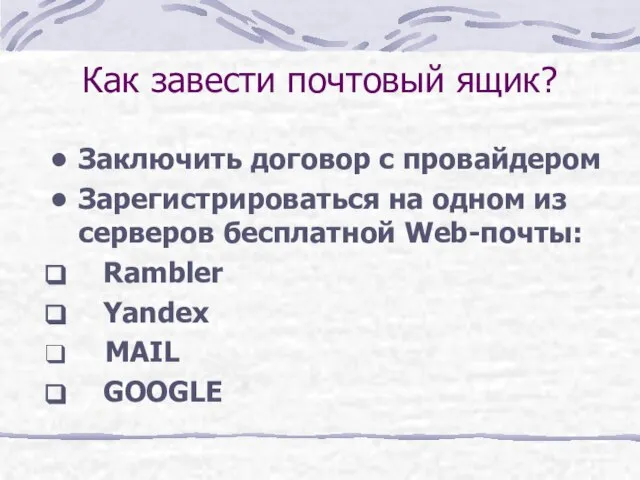


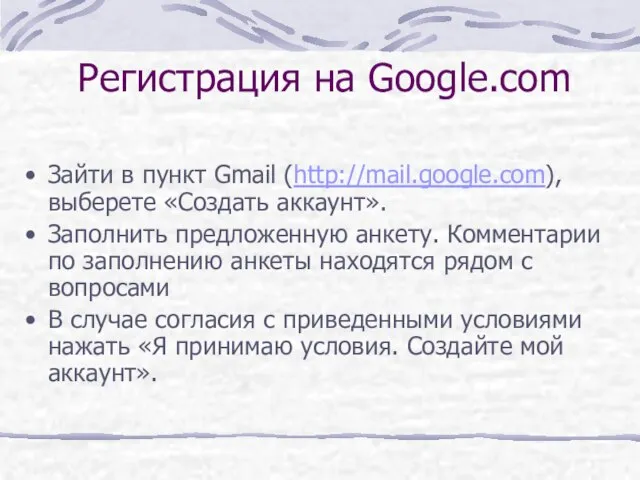












 Персонифицированное финансирование дополнительного образования детей
Персонифицированное финансирование дополнительного образования детей Мастерская народных промыслов Уральский скказ. Выставка работ детского коллектива
Мастерская народных промыслов Уральский скказ. Выставка работ детского коллектива Памятные дни Великой Отечественной войны
Памятные дни Великой Отечественной войны Масса тела. Единицы массы. Измерение массы на весах
Масса тела. Единицы массы. Измерение массы на весах Математические гонки
Математические гонки ЛЕКЦИЯ 2 _РУДН (1)
ЛЕКЦИЯ 2 _РУДН (1)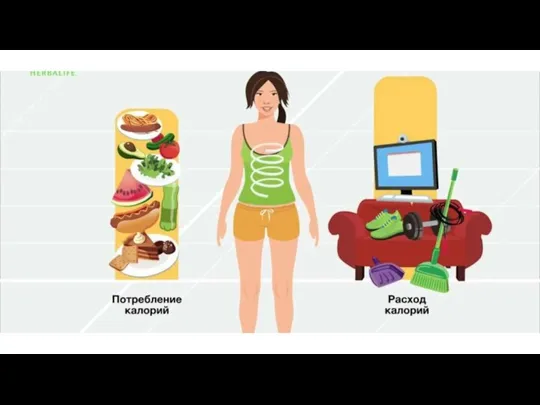 Файл PPT
Файл PPT Когда и как начинать школьную жизнь
Когда и как начинать школьную жизнь Family Businesses (Семейный бизнес)
Family Businesses (Семейный бизнес) 2020-2021 учебный год. Отчет по производственной практике
2020-2021 учебный год. Отчет по производственной практике Презентация на тему Дифракция света
Презентация на тему Дифракция света  Информационные технологии в образовании
Информационные технологии в образовании Презентация на тему Введение. Что изучает наука БИОЛОГИЯ
Презентация на тему Введение. Что изучает наука БИОЛОГИЯ Малый бизнес
Малый бизнес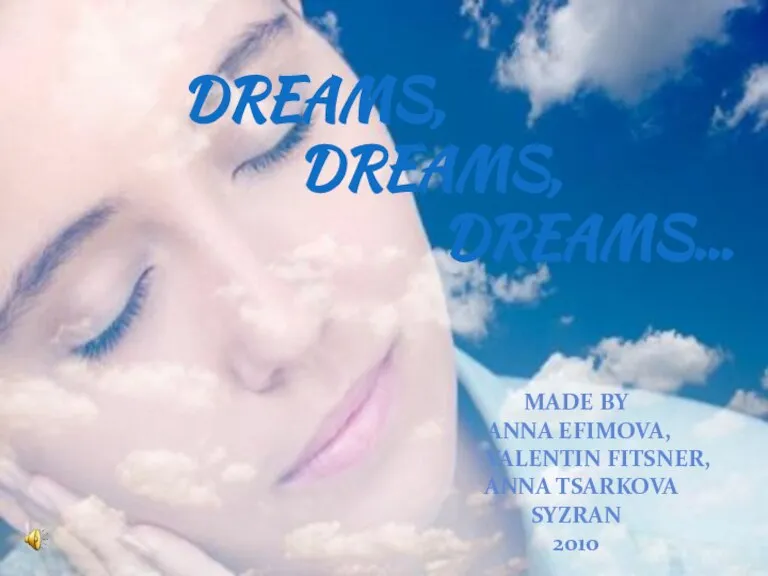 Dreams, dreams, Dreams
Dreams, dreams, Dreams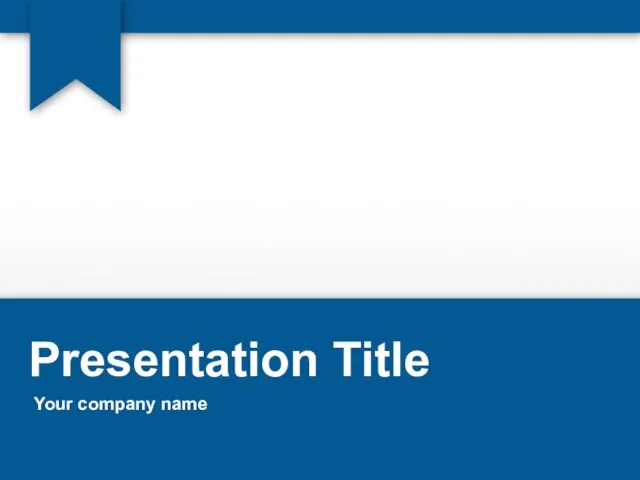 Presentation Title
Presentation Title  Пять принципов правильного питания, или Добавьте здоровья в вашу диету
Пять принципов правильного питания, или Добавьте здоровья в вашу диету Этапы процедуры кодификации с участием Комиссии международного права ООН
Этапы процедуры кодификации с участием Комиссии международного права ООН Рассуждение
Рассуждение Вторая революция в образовании
Вторая революция в образовании  Изобразительное искусство классицизма и рококо Никола Пуссен
Изобразительное искусство классицизма и рококо Никола Пуссен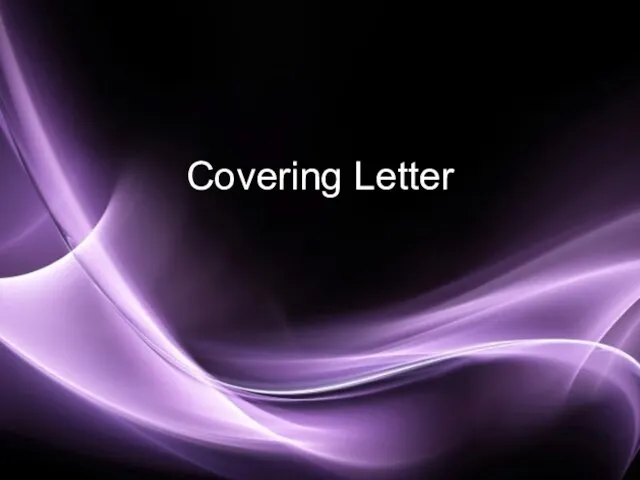 Covering letter
Covering letter Типы товары на маркете
Типы товары на маркете Планирование коммуникаций
Планирование коммуникаций Программа индивидуального развития
Программа индивидуального развития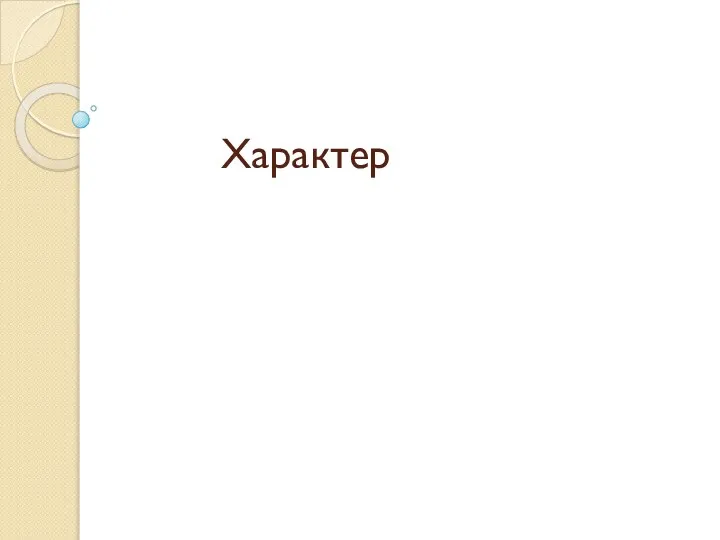 Характер. Черты характера
Характер. Черты характера Универсальный шаблон Powerpoint
Универсальный шаблон Powerpoint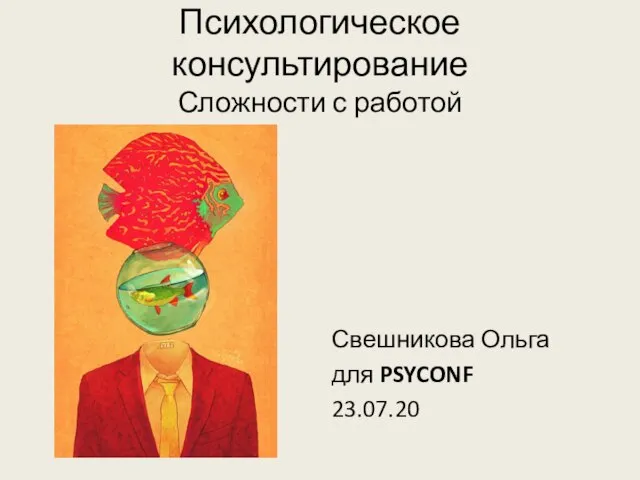 Психологическое консультирование
Психологическое консультирование